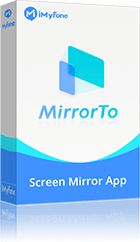輕鬆實現三星鏡像輸出到電腦,清晰直達 4 K!有線或無限投影方式任您挑選!iMyFone 幫助您創造無限可能!
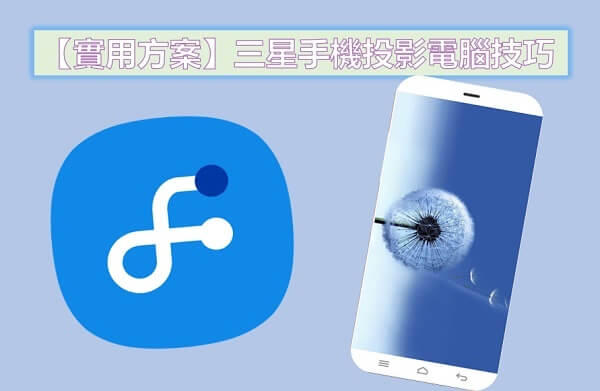
把手機螢幕投影到電腦螢幕,透過更大的顯示面積讓眼睛不易疲勞,也使眼睛可以遠離螢幕光源,不但對健康有利,也讓身心更舒適。不論是玩手遊、工作、或是開視訊會議,都更便利又舒服。本篇文章將帶您了解如何把三星手機投影電腦,來達成這個目的。文中將介紹多種不同方案來實現 Samsung 鏡像輸出。
透過專業軟體將三星手機鏡像輸出電腦
其實將三星鏡像輸出到電腦螢幕的方案有很多,但由於裝置限制以及軟體限制,並不是所有方案都好用。在這邊首先要為您介紹的是如何利用專業工具將 Samsung 鏡像輸出到電腦。這一款軟體名為 iMyFone MirrorTo,是一套可以讓您輕鬆將三星手機投影電腦的軟體。
以下是幾個簡單的步驟,一起來將三星手機投影電腦吧~
步驟 1. 在電腦上下載並安裝 MirrorTo後選擇「安卓投影」方式。
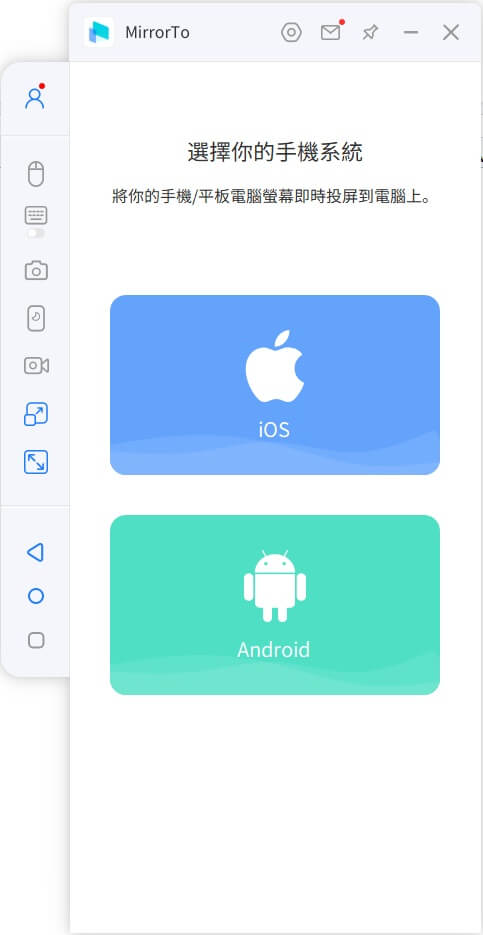
步驟 2. 選擇 Wi-Fi 連接方式後將電腦與手機連接相同的 Wi-Fi。
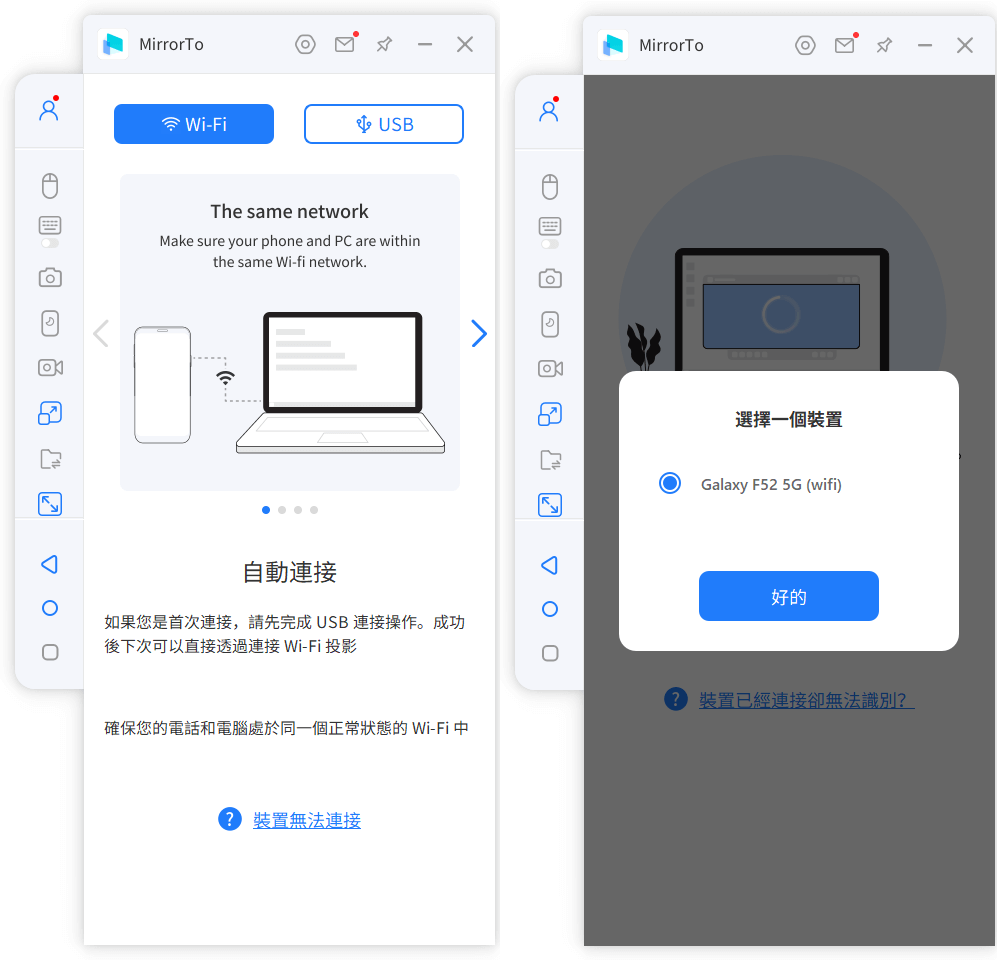
步驟 3. 三星手機投影電腦成功!
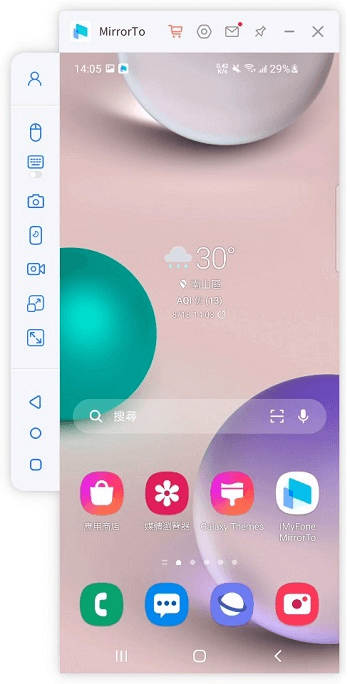
貼士
如已經使用過 USB 投影方式,則會自動彈出選擇裝置視窗,選擇即可進入螢幕投影。如以前沒有使用過 USB 投影,則需要連接數據線後開啟 USB 偵錯模式,設定完成後即可將平板投影電腦。
觀看下方影片更直覺了解 iMyFone MirrorTo 唷!
利用內建功能將三星手機鏡像輸出
作為一種替代方法,您也可以選擇使用手機內建的投影功能來鏡像輸出 Samsung 手機螢幕到電腦螢幕上。
Samsung Flow 是三星出品的一款軟體,使用它可以把智慧手機上的圖片、影片、檔案資料等同步到電腦或平板上。這個方法很直覺,但僅適用於 Android 6.0 及更新的版本。讓我們一起來看看如何操作吧!
步驟 1. 在電腦和手機上下載 Samsung Flow。
步驟 2. 同時啟動電腦以及手機上的 Samsung Flow,程式會自動匹配手機。
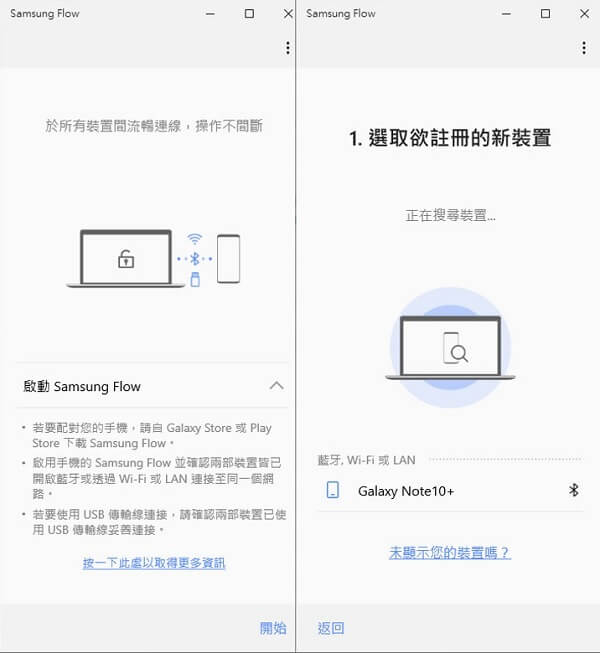
步驟 3. 點擊要連接的手機,並且在電腦上點擊「是」。
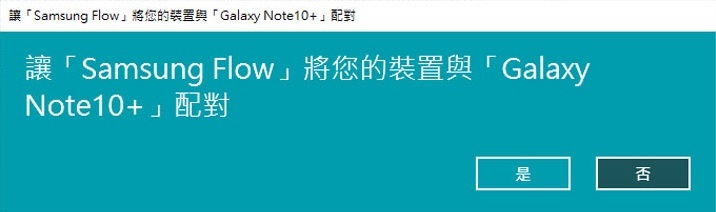
步驟 4. 允許電腦與手機的藍牙匹配。
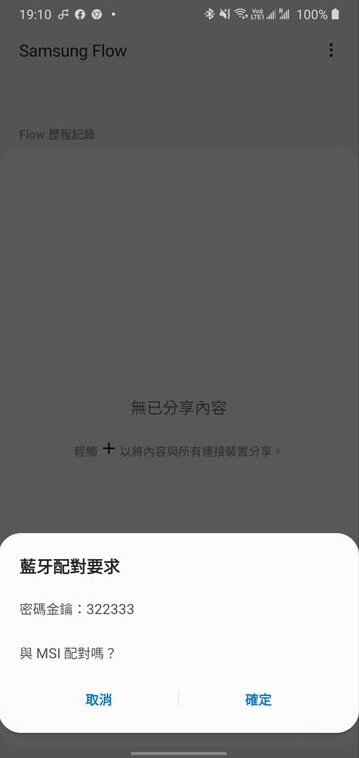
步驟 5. 將想要分享的文檔拖放至視窗即可分享至連接裝置。
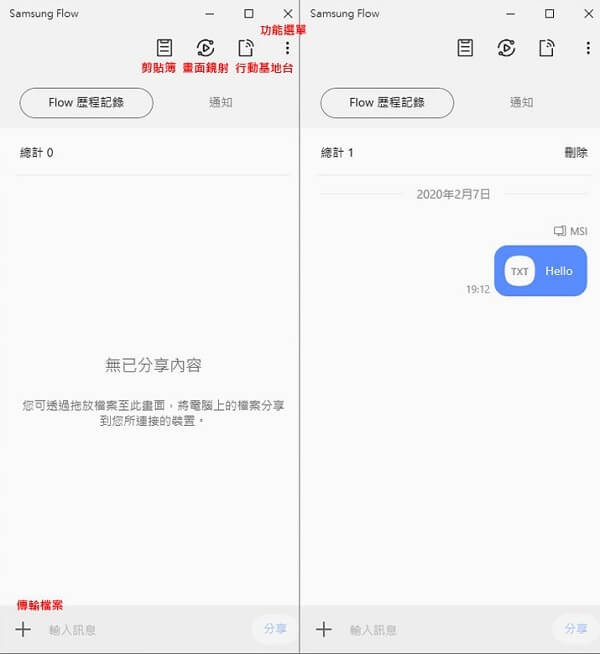
步驟 6. 點擊電腦端上的 Samsung Flow 的按鈕啟動「Smart View」後點擊「立即開始」便可以完成利用內建功能將三星手機鏡像輸出電腦。
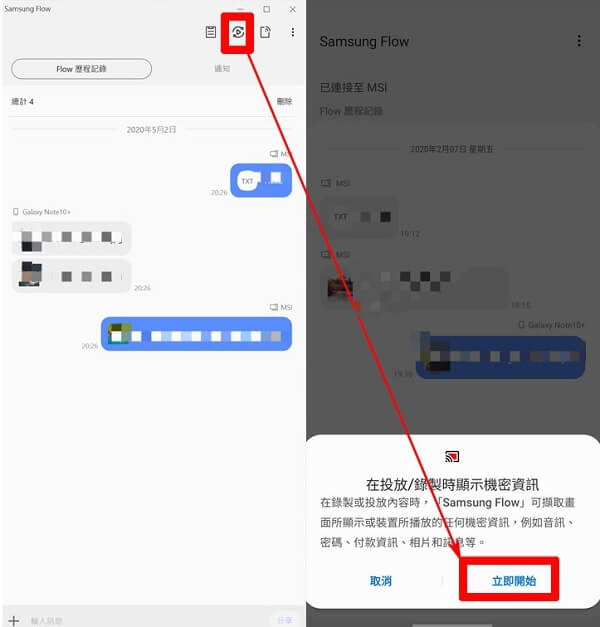
關於 Samsung 鏡像輸出的常見問答
1 Samsung Flow可與幾個裝置連結?
Samsung Flow 雖然使用方便,但有個小缺點是它只能與兩個裝置連結。
- 點擊手機上「選單」>「管理裝置」可以查看已經連線的裝置。
- 選擇已連結的裝置後點擊「取消註冊」則手機與電腦連結斷開。
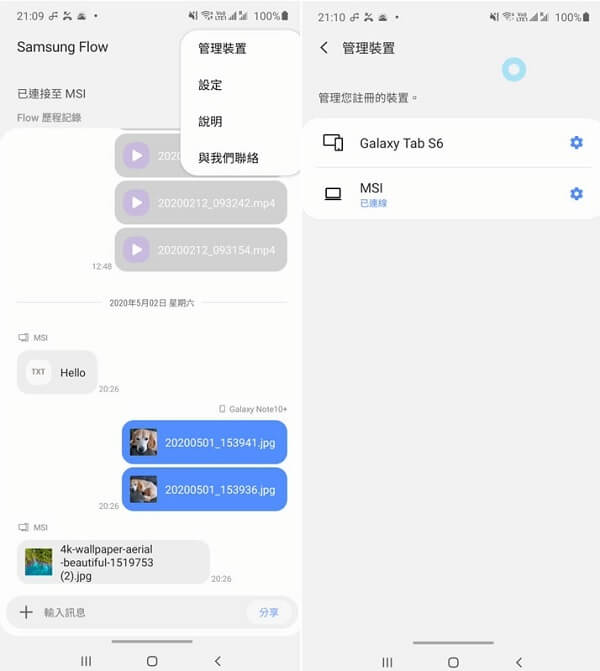
2 可以透過 Samsung Flow 來接聽電話嗎?
當手機有短訊或電話時,電腦上會收到通知,但目前暫時無法直接接聽電話。